在当今数字化时代,虽然电子支付方式日益普及,但在某些特定场合下,如学校食堂、企业内部餐厅或某些传统活动中,实物饭票仍然扮演着重要角色,使用Microsoft Word制作饭票不仅方便快捷,还能根据实际需要进行个性化设计,以下是一份详实有效的方法,深入阐述了如何使用Word制作饭票的步骤和注意事项:
准备工作
1、明确需求:确定饭票的基本信息,包括面额(如1元、5元等)、发行单位(如学校名称、公司部门等)、有效期限、使用说明等,考虑是否需要添加防伪元素,如序列号、二维码等。
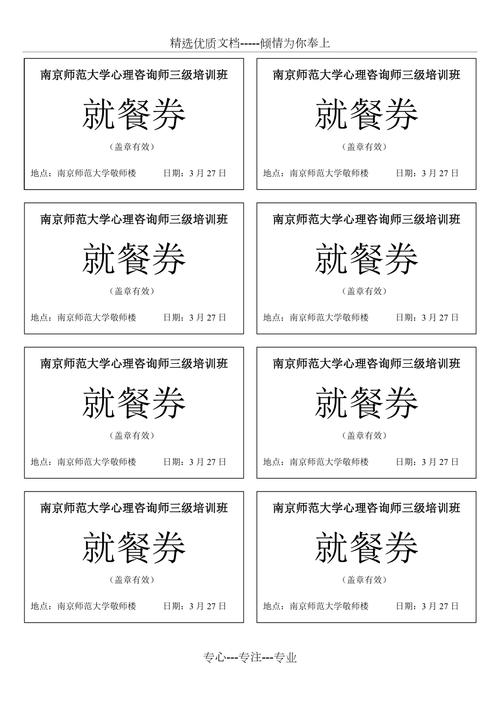
2、收集素材:准备相关的图片素材,如单位logo、背景图案等,以提升饭票的专业性和美观度,如果需要,还可以设计或寻找适合的边框、水印等装饰元素。
3、安装字体:选择易读且符合整体设计风格的字体,确保文字信息清晰可辨,如果Word自带的字体库不能满足需求,可以提前安装所需的特殊字体。
创建饭票模板
1、新建文档:打开Microsoft Word,新建一个空白文档。
2、设置页面布局:根据饭票的实际尺寸(如常见的9cm x 4.5cm),在“布局”选项卡中调整纸张大小、页边距、方向等参数,将纸张大小设置为“自定义大小”,宽度设为9厘米,高度设为4.5厘米;页边距全部设为0厘米;方向保持为纵向。
3、插入表格:为了便于对齐和排版,可以在文档中插入一个单行单列的表格,选中整个表格,右键选择“表格属性”,在弹出的对话框中取消勾选“自动调整”中的“根据内容调整表格”和“根据窗口调整表格”,并将列宽设置为与页面宽度一致(此处应为9厘米)。
4、:在表格内输入饭票的各项信息,如面额、发行单位、有效期等,利用文本框、形状工具或插入图片等方式添加logo、背景图案等元素,适当调整字体大小、颜色、对齐方式以及图片位置,使整体布局和谐美观。
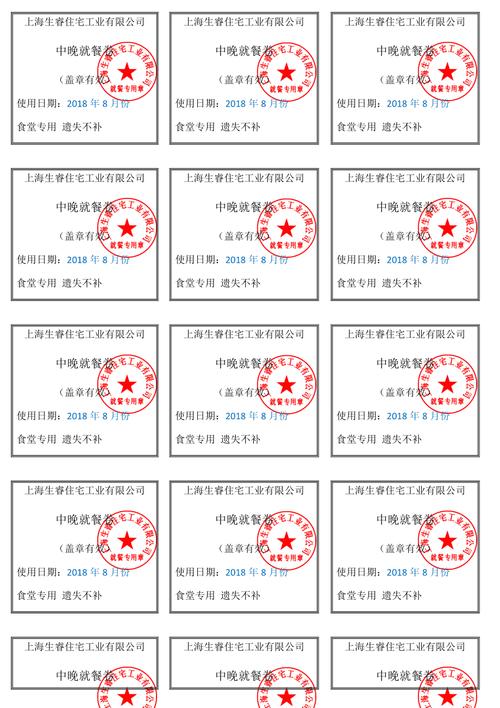
5、添加防伪元素:如有需要,可在饭票上添加序列号、二维码等防伪标识,序列号可通过Word的“邮件合并”功能批量生成;二维码可使用在线二维码生成器生成后,以图片形式插入到饭票中。
批量制作饭票
1、创建数据源:在Excel中创建一个包含所有饭票信息的表格,如序列号、面额、发行日期等,保存为CSV格式。
2、邮件合并:回到Word文档,点击“邮件”选项卡,选择“开始邮件合并”,然后选择“信函”,点击“选择收件人”,浏览并选中刚才创建的CSV文件作为数据源。
3、插入合并字段:将光标置于需要插入变量信息的位置(如序列号处),点击“插入合并字段”,从下拉列表中选择对应的字段名(如“序列号”),重复此操作,直至所有需要动态填充的信息都被相应的合并字段替代。
4、完成合并:点击“完成并合并”,选择“编辑单个文档”,Word将自动生成一个包含所有饭票的新文档,您可以检查每一张饭票是否正确无误,如有错误,返回数据源进行修正后重新合并。
打印与裁剪
1、预览与调整:在打印前,使用Word的“打印预览”功能检查饭票的整体效果,确保所有内容都在预定区域内,没有超出边界或被遮挡,如有需要,微调页面布局或元素位置。

2、选择合适的打印机与纸张:根据饭票材质选择合适的打印机(如激光打印机、喷墨打印机或热敏打印机)和纸张类型(如普通纸、不干胶纸或热敏纸),确保打印机设置与饭票尺寸相匹配,避免浪费纸张或影响打印质量。
3、打印测试:先打印一张样票,检查颜色、清晰度、裁切线是否准确无误,确认无误后,再进行批量打印。
4、裁剪:打印完成后,沿预设的裁切线使用裁纸刀或剪刀小心裁剪,得到独立的饭票。
存储与分发
1、分类整理:按照面额、批次或其他标准对饭票进行分类整理,便于管理和发放。
2、安全存放:将饭票存放在干燥、阴凉、避光的地方,防止受潮、褪色或损坏,对于带有磁性或芯片的饭票,应避免与强磁场接触,以免消磁。
3、制定发放规则:明确饭票的使用范围、有效期、兑换规则等,通过公告、通知等形式告知使用者,确保饭票的正常流通和使用。
使用Word制作饭票是一个灵活且高效的过程,可以根据具体需求进行调整和优化,通过上述步骤,您可以轻松地设计和打印出既专业又具有个性化特色的饭票。
以上就是关于“饭票用word怎么做”的问题,朋友们可以点击主页了解更多内容,希望可以够帮助大家!
内容摘自:https://news.huochengrm.cn/cydz/18215.html
